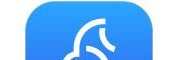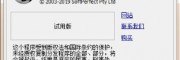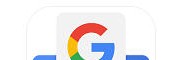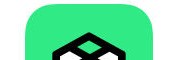首先确认手柄连接方式正确,有线连接检查usb接口,无线连接确保蓝牙开启并成功配对,尝试更换usb接口或设备排查问题;2. 检查并更新手柄驱动,前往厂商官网下载最新驱动或使用驱动管理软件,若设备管理器中显示黄色感叹号需重新安装驱动;3. 在游戏设置中手动启用手柄支持,选择正确的输入设备,并确认游戏是否支持手柄所用协议(xinput或directinput),如不匹配则使用x360ce等工具进行模拟;4. 若驱动安装失败提示“设备无法启动”,应以管理员身份运行安装程序,卸载旧驱动后重装,必要时禁用驱动签名强制或运行“sfc /scannow”修复系统文件;5. 按键错乱时重新安装驱动或调整游戏内按键映射,检查是否需使用xinput模拟器,或确认手柄自身是否支持自定义按键设置;6. 震动功能失效时确认驱动是否支持震动,更新驱动并在游戏设置中启用震动功能,排除手柄硬件故障或游戏兼容性问题。所有步骤逐一排查后可解决手柄连接电脑无反应或异常的问题。
手柄连接电脑没反应,这事儿挺让人头疼的。简单来说,解决办法就是一步步排查,从最基础的连接问题到驱动、设置,一个都不能放过。别急,咱们慢慢来。解决方案首先,确保你的手柄连接方式正确。有线连接就检查USB接口,无线连接就确认蓝牙是否开启且配对成功。有时候,换个USB接口就能解决问题,别问为什么,玄学。如果连接没问题,下一步就是检查驱动。Windows系统有时候会抽风,自带的驱动不一定好使。去手柄厂商官网下载最新的驱动安装,或者用驱动管理软件更新一下。再者,游戏设置也很重要。有些游戏默认不识别所有手柄,需要在游戏设置里手动启用手柄支持。如果以上都没问题,那可能就是系统设置的问题了。在“设备管理器”里看看有没有手柄相关的设备,如果显示黄色感叹号,说明驱动有问题,重新安装或者更新驱动。还有一种情况,就是手柄本身的问题。如果有条件,换个手柄试试,或者把手柄连接到其他电脑上看看。手柄连接电脑后,电脑识别但游戏里没反应怎么办?这通常是游戏设置的问题。很多游戏需要手动选择手柄作为输入设备。打开游戏的设置菜单,找到“控制器”、“输入设备”之类的选项,选择你的手柄。另外,有些游戏可能只支持特定的手柄协议,比如XInput或者DirectInput。如果你的手柄是DirectInput的,而游戏只支持XInput,就需要使用XInput模拟器,比如X360CE,把DirectInput手柄模拟成XInput手柄。这玩意儿稍微有点复杂,需要下载配置文件,放到游戏目录下。还有一种情况,就是游戏冲突。有些游戏会和其他程序冲突,导致手柄无法正常工作。尝试关闭一些后台程序,或者重启电脑试试。手柄驱动安装失败,提示“设备无法启动”怎么办?这个问题比较常见,通常是驱动冲突或者系统权限的问题。首先,尝试以管理员身份运行驱动安装程序。右键点击安装程序,选择“以管理员身份运行”。如果不行,卸载旧的驱动,然后重新安装。在“设备管理器”里找到手柄设备,右键点击,选择“卸载设备”。然后重新启动电脑,让系统自动安装驱动,或者手动安装下载好的驱动。还有一种情况,就是驱动签名的问题。有些驱动没有经过Windows的数字签名,导致无法正常安装。可以尝试禁用驱动签名强制,具体操作方法是在启动时按F8进入安全模式,选择“禁用驱动程序签名强制”。如果以上都不行,可能就是系统文件损坏了。可以尝试运行系统文件检查器,修复损坏的系统文件。在命令提示符里输入“sfc /scannow”,然后按回车键。手柄连接电脑后,按键错乱怎么办?按键错乱通常是驱动或者游戏设置的问题。首先,检查驱动是否正确安装。如果驱动有问题,会导致按键映射错误。尝试重新安装或者更新驱动。如果驱动没问题,那就是游戏设置的问题了。有些游戏允许自定义按键映射,可以手动调整按键。还有一种情况,就是手柄协议的问题。有些游戏只支持特定的手柄协议,比如XInput或者DirectInput。如果你的手柄是DirectInput的,而游戏只支持XInput,就需要使用XInput模拟器。另外,有些手柄本身就有按键映射功能,可以手动调整按键。手柄连接电脑后,震动功能失效怎么办?震动功能失效通常是驱动或者游戏设置的问题。首先,确保驱动支持震动功能。有些驱动可能不支持震动功能,或者震动功能被禁用。尝试重新安装或者更新驱动。如果驱动没问题,那就是游戏设置的问题了。有些游戏需要在设置里手动启用震动功能。还有一种情况,就是手柄本身的问题。有些手柄的震动电机可能损坏了。另外,有些游戏可能对震动功能的支持不够好,导致震动效果不明显或者没有震动。如何解决手柄连接电脑无反应的问题?
发布时间:2025-08-26 以下文章来源于网友投稿,内容仅供参考!首先确定系统位数,右键“此#%#$#%@%@%$#%$#%#%#$%@_e855972ea937e3ffc++6bd147da9a030da”选择“属性”,查看“系统类型”;2.
mac地址过滤通过允许或禁止特定mac地址设备接入网络实现基础访问控制;2. 启用需登录路由器管理界面(如192.168.1.1),在无线或
路由器防火墙能提升网络安全,但需正确设置才能有效防护。1. 登录路由器管理界面,通常输入192.168.1.1或192.168.0.1,使用默认
修改192.168.1.1路由器wifi密码的方法是1. 确认路由器管理地址、用户名和密码,通常地址为192.168.1.1或192.168.0.1,用户名和密
wifi网速慢的解决方法有1. 使用wi-fi分析工具扫描并手动选择最空闲的信道,优先使用5ghz频段或合理设置双频ssid;2. 将路由器放